Lots de travaux
Dans OpenProject, vous pouvez configurer plusieurs paramètres liés au lot de travaux individuellement pour chaque projet. Cela inclut l’activation des types de lots de travaux, l’attribution de catégories et l’activation de champs personnalisés. Pour ce faire, accédez à Paramètres du projet, sélectionnez Lots de travaux et ouvrez l’onglet correspondant.
Types de lots de travaux
Vous pouvez activer ou désactiver les types de lots de travaux pour un projet spécifique en suivant ces étapes :
-
Sélectionnez un projet dans le menu déroulant dans le coin supérieur gauche de l’en-tête.
-
Accédez à Paramètres du projet → Lots de travaux dans le menu du projet. Par défaut, vous verrez l’onglet **Types ** qui reprend tous les types de lots de travaux disponibles.
Le tableau montre si chaque type est :
-
Activé dans le projet en cours
-
Affiché par défaut dans la feuille de route
-
Considéré comme un jalon
-
-
Vérifiez les types de lots de travaux que vous souhaitez activer et cliquez sur le bouton Enregistrer pour appliquer vos modifications.
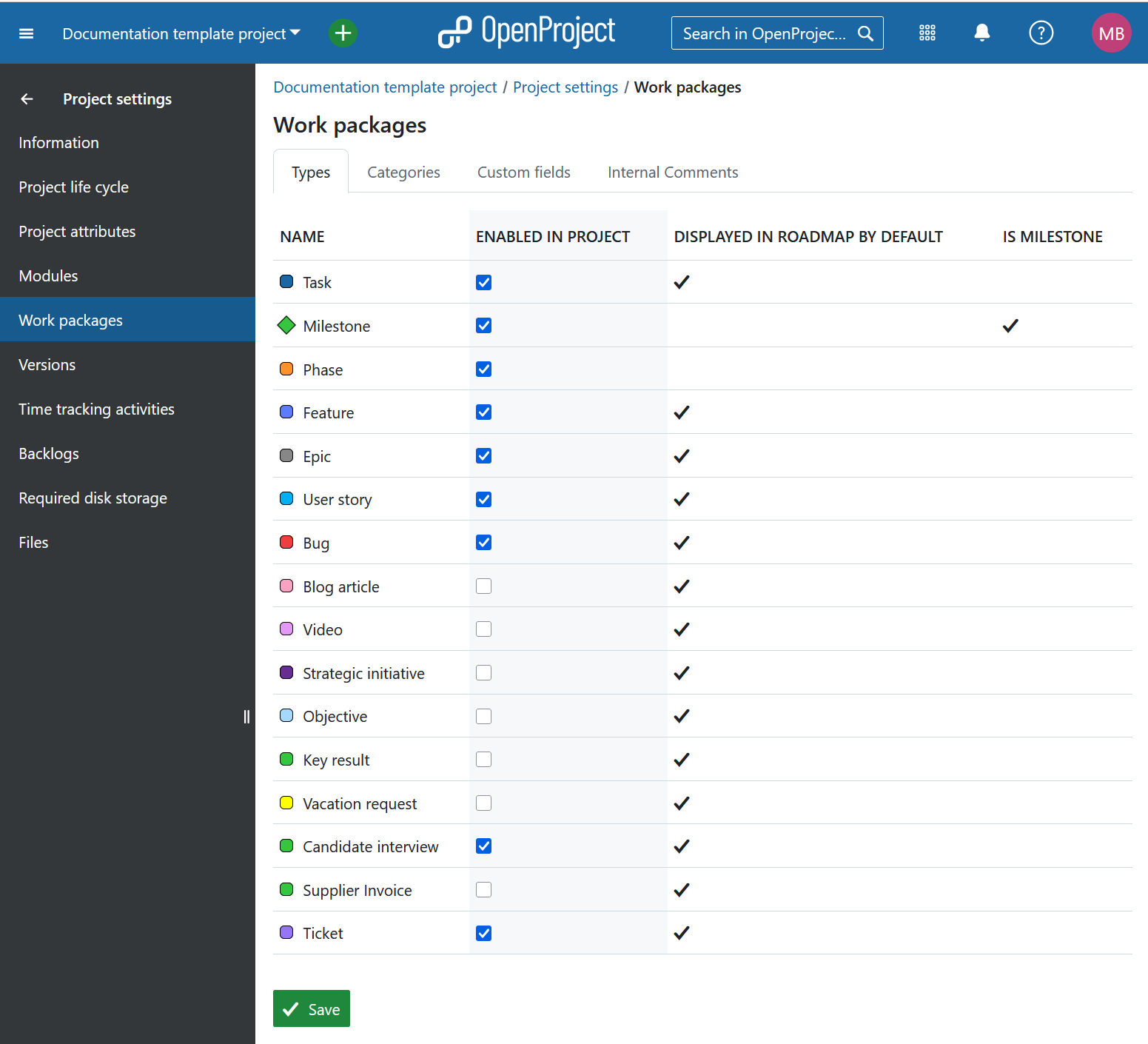
Conseil
Les types de lots de travaux peuvent être gérés dans Administration -> Lots de travaux -> Types.
Catégories de Lots de Travaux
Dans un formulaire de lots de travaux, vous pouvez utiliser des catégories de lots de travaux pour classer les lots de travaux. Ces catégories vous aident à différencier, filtrer et grouper les lots de travaux par attributs spécifiques.
Vous pouvez gérer les catégories de lots de travaux propres à un projet dans Paramètres du projet → Lots de travaux → Catégories.
Créer une nouvelle catégorie de lots de travaux
Appuyez sur le bouton vert + Catégorie pour créer une nouvelle catégorie pour un projet.
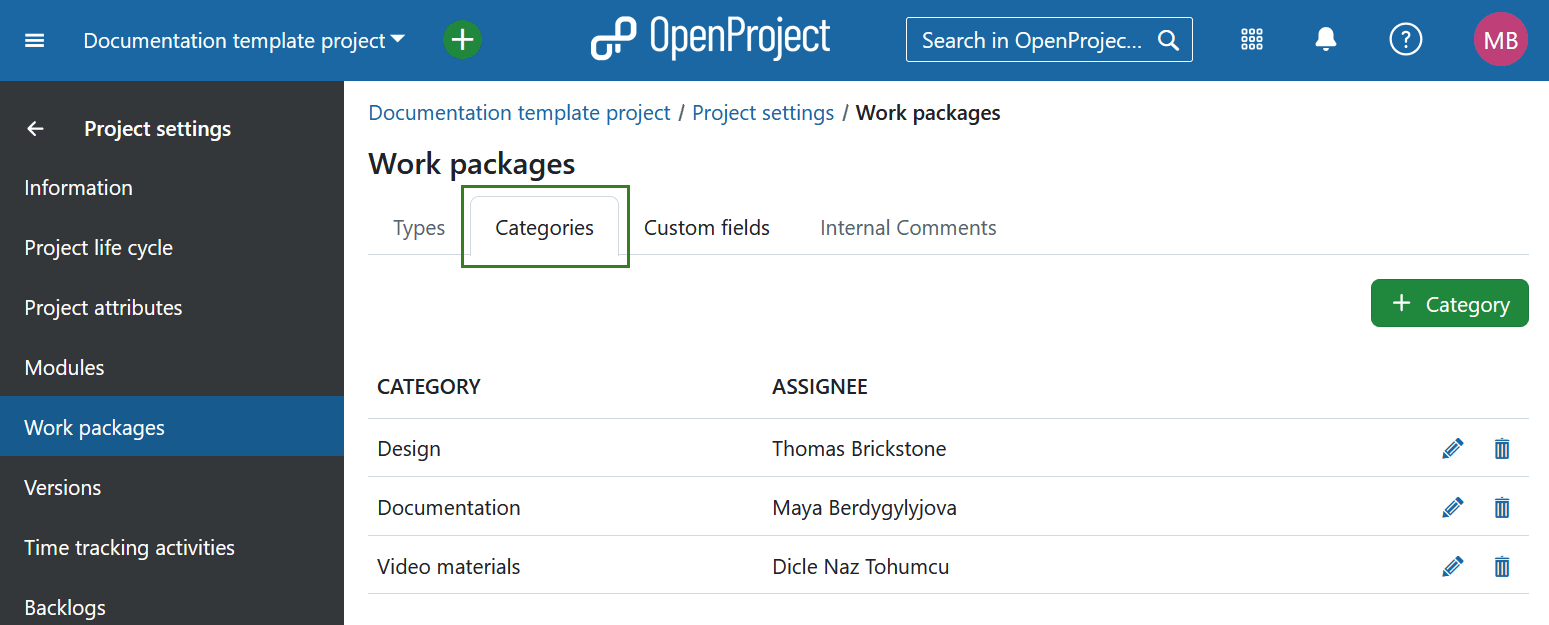
Vous pouvez ensuite nommer la catégorie et choisir une Personne assignée par défaut si le lot de travaux appartient à cette catégorie. Appuyez sur le bouton Créer pour ajouter la nouvelle catégorie.
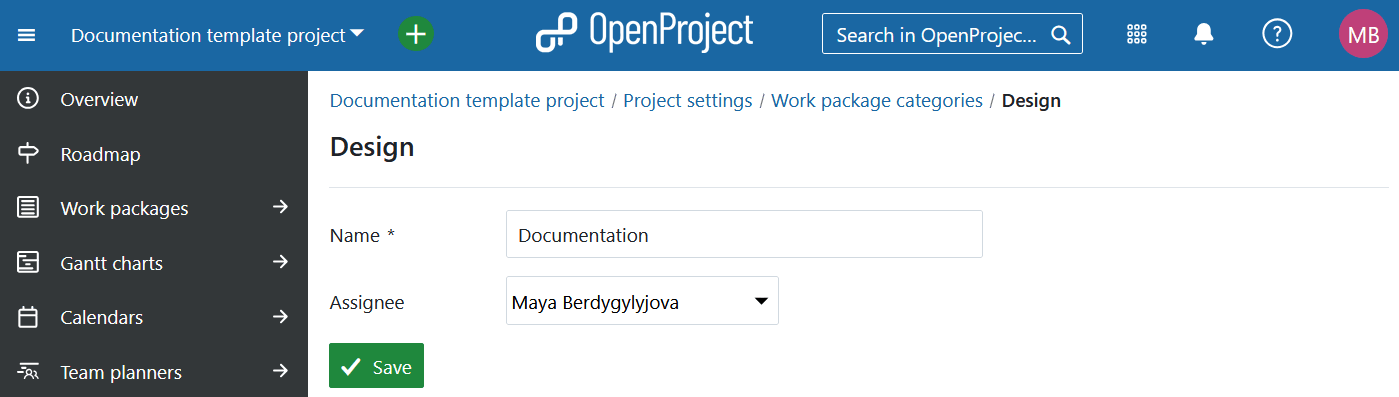
Modifier ou supprimer une catégorie
Dans la liste des catégories, vous pouvez choisir une catégorie à éditer ou à supprimer.
Appuyez sur le bouton modifier pour modifier une catégorie. Appuyez sur le bouton supprimer pour supprimer une catégorie.
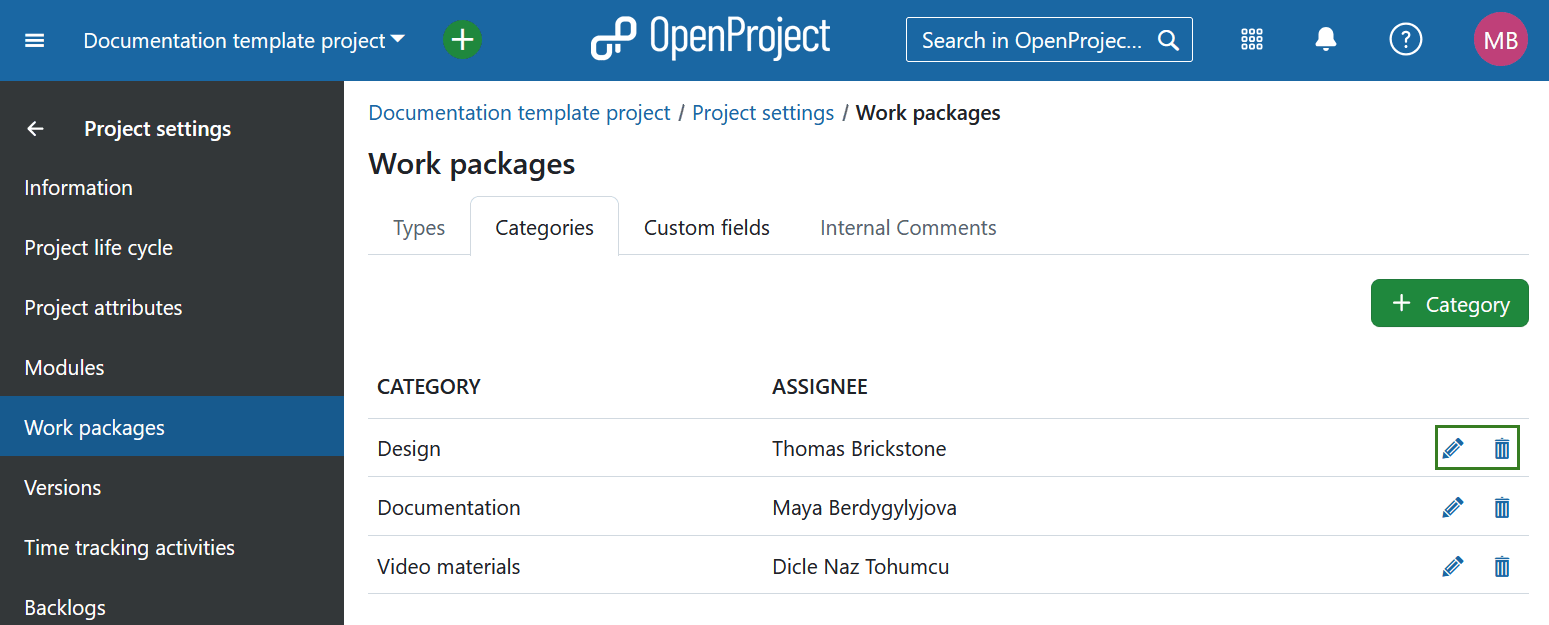
Champs personnalisés des lots de travaux
Les champs personnalisés des lots de travaux peuvent être activés ou désactivés dans les paramètres de chaque projet.
Les champs personnalisés sont des champs d’attributs supplémentaires qui peuvent être ajoutés pour étendre les champs de données existants. Ils peuvent être utilisés dans différentes sections, y compris les lots de travaux, le temps passé et les projets, les versions, les utilisateurs, les groupes, les activités de suivi du temps et les priorités du lot de travaux.
Remarque
Les instructions de cette section s’appliquent seulement aux champs personnalisés des lots de travaux.
Avant d’activer un champ personnalisé dans un projet, il doit d’abord être créé dans l’interface d’administration système. Une fois le champ créé, ouvrez le projet concerné et accédez à Paramètres du projet-> Lots de travaux -> Champs personnalisés.
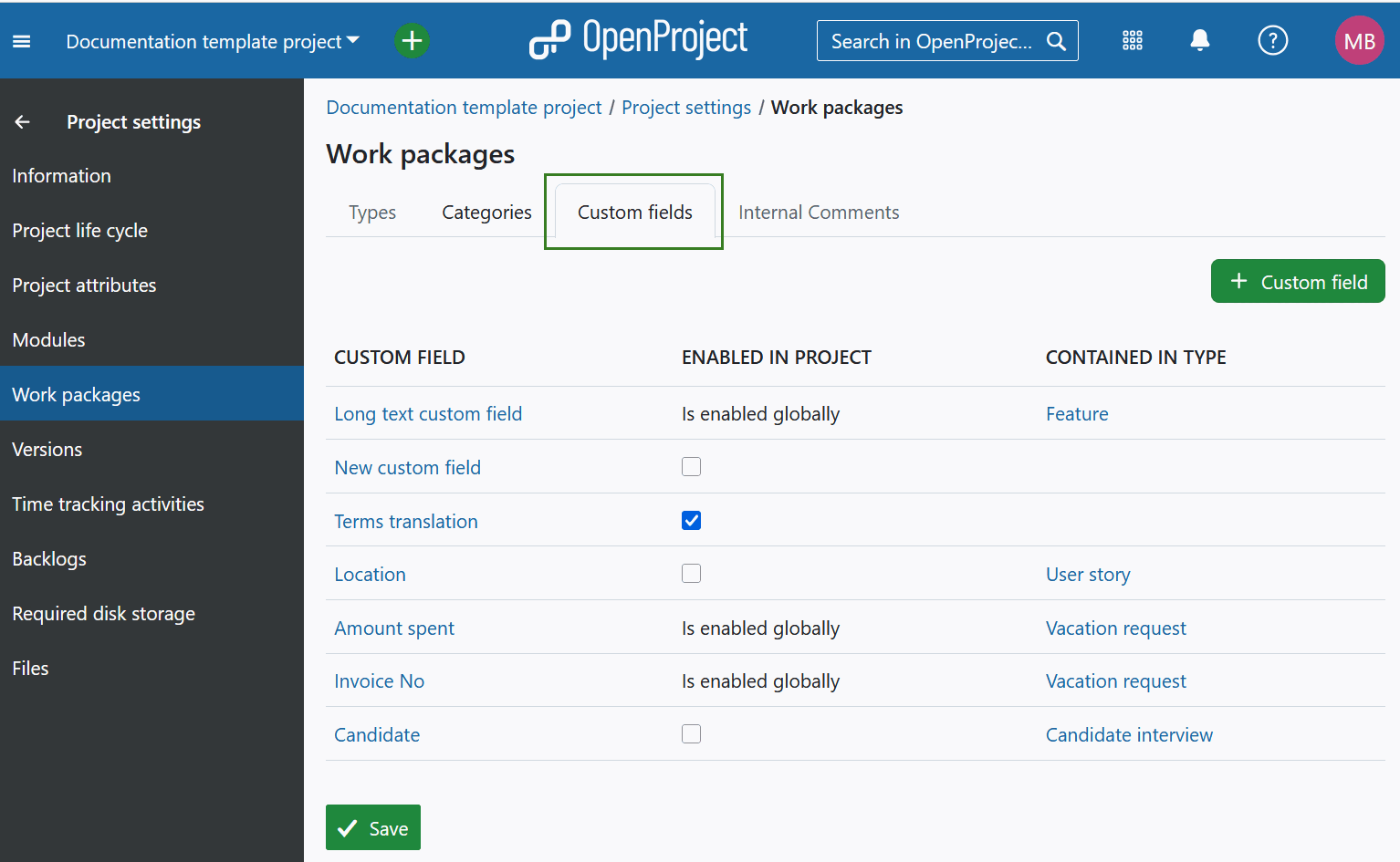
Ici, vous pouvez :
-
Gérer un champ personnalisé existant en cliquant sur son nom.
-
Activer ou désactiver le champ personnalisé pour le projet. Si un champ personnalisé est activé globalement dans l’administration du système, il apparaîtra automatiquement dans tous les projets.
-
Voir les types de lots de travaux pour lesquels le champ personnalisé est déjà activé. Les champs personnalisés ne seront actifs que pour les types de lots de travaux affichés sous la colonne Contenu dans le type. Vous pouvez ajouter le champ personnalisé aux types de lots de travaux supplémentaires en les ajoutant au formulaire respectif.
Créer un nouveau champ personnalisé du lot de travaux en cliquant sur le bouton + Champ personnalisé en haut à droite.
Conseil
N’oubliez pas que vous devez être administrateur système pour créer de nouveaux champs personnalisés.
Appuyez sur le bouton Enregistrer pour appliquer vos modifications.
Commentaires internes des lots de travaux (add-on Enterprise)
Sous l’onglet Commentaires internes, vous pouvez activer les commentaires internes pour le projet. Il suffit de cocher la case Activer les commentaires internes et Enregistrer vos modifications. Une fois l’option activée, les utilisateurs disposant des autorisations nécessaires pourront ajouter des commentaires internes sous l’onglet d’activité du lot de travaux.
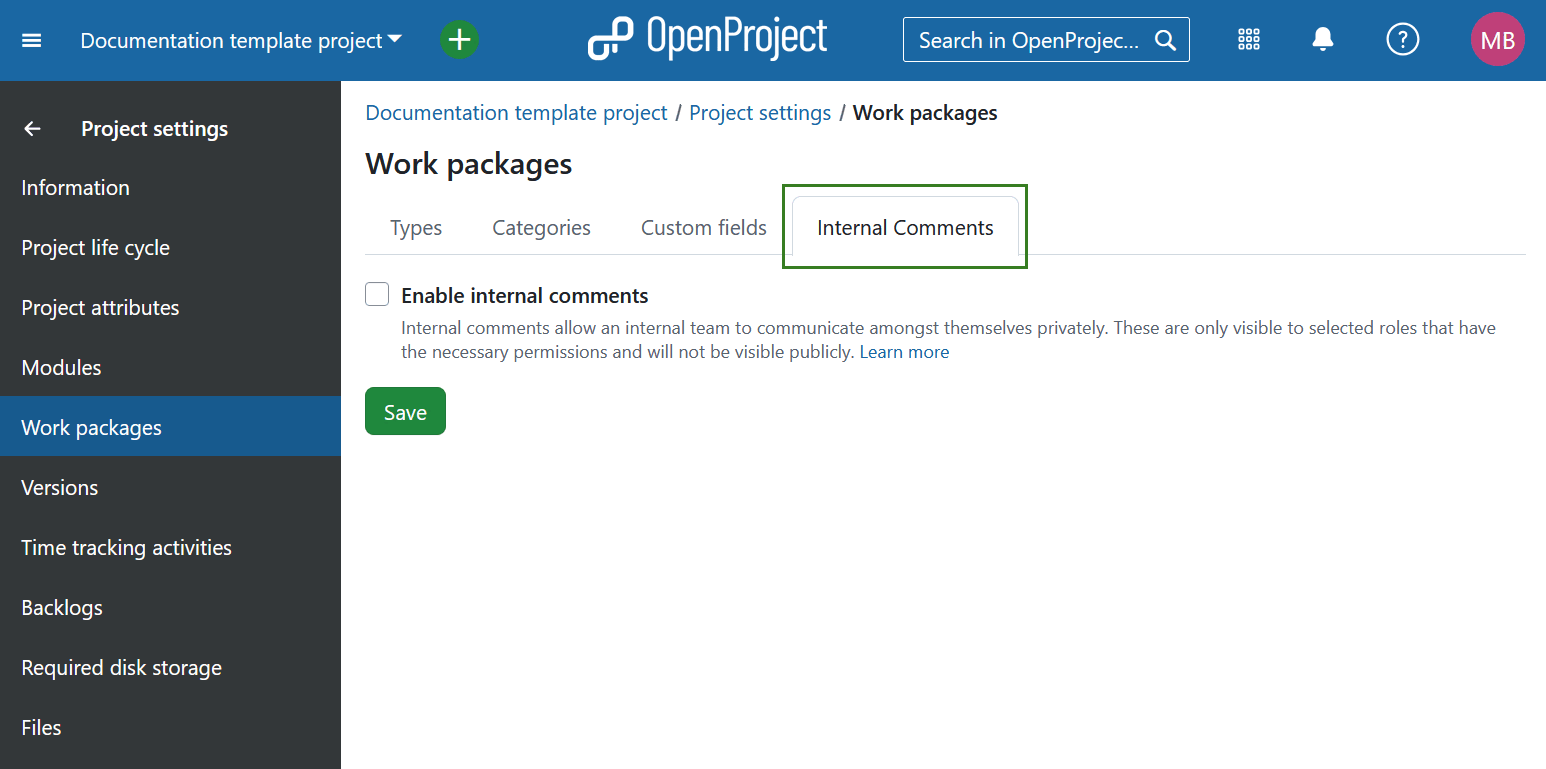
Remarque
Les commentaires internes sont un add-on Enterprise et ne peuvent être utilisés qu’avec l’édition Enterprise cloud ou Enterprise sur site. Une mise à niveau à partir de l’édition Community gratuite est facilement possible.


